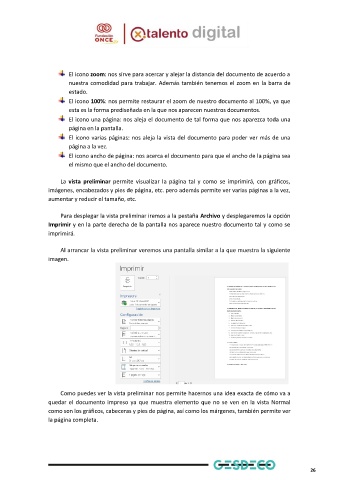Page 29 - Módulo 2 WORD
P. 29
El icono zoom: nos sirve para acercar y alejar la distancia del documento de acuerdo a
nuestra comodidad para trabajar. Además también tenemos el zoom en la barra de
estado.
El icono 100%: nos permite restaurar el zoom de nuestro documento al 100%, ya que
esta es la forma prediseñada en la que nos aparecen nuestros documentos.
El icono una página: nos aleja el documento de tal forma que nos aparezca toda una
página en la pantalla.
El icono varias páginas: nos aleja la vista del documento para poder ver más de una
página a la vez.
El icono ancho de página: nos acerca el documento para que el ancho de la página sea
el mismo que el ancho del documento.
La vista preliminar permite visualizar la página tal y como se imprimirá, con gráficos,
imágenes, encabezados y pies de página, etc. pero además permite ver varias páginas a la vez,
aumentar y reducir el tamaño, etc.
Para desplegar la vista preliminar iremos a la pestaña Archivo y desplegaremos la opción
Imprimir y en la parte derecha de la pantalla nos aparece nuestro documento tal y como se
imprimirá.
Al arrancar la vista preliminar veremos una pantalla similar a la que muestra la siguiente
imagen.
Como puedes ver la vista preliminar nos permite hacernos una idea exacta de cómo va a
quedar el documento impreso ya que muestra elemento que no se ven en la vista Normal
como son los gráficos, cabeceras y pies de página, así como los márgenes, también permite ver
la página completa.
26